win11远程协助灰色无法勾选怎么办 win11远程选项灰色不可选如何修复
更新时间:2023-01-26 13:44:00作者:qiaoyun
远程桌面协助功能是电脑中一项很不错的功能,打开之后就可以让用户们远程控制其他计算机来操作了,然而有win11系统用户却遇到了远程协助灰色无法勾选的情况,导致无法操作,要怎么办呢,下文给大家讲述一下win11远程选项灰色不可选的详细修复方法。
具体方法如下:
1、首先按下快捷键“win+r”打开运行,输入“gpedit.msc”。
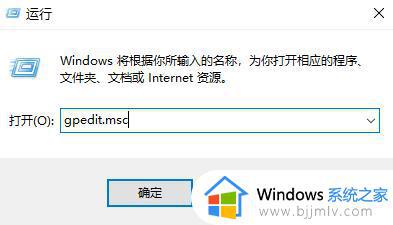
2、然后在本地组策略编辑器中依次点击:
计算机配置—>管理模块—>windows组件—>远程桌面服务—>连接展开。
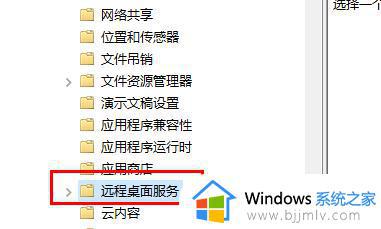
3、之后在右侧双击“允许用户通过使用远程桌面服务进行远程连接”。
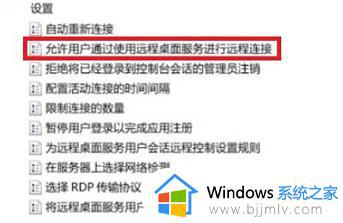
4、最后在弹出的对话框中勾选“已启用”即可。
上述给大家介绍的就是win11远程协助灰色无法勾选的详细解决方法,遇到这样情况的用户们可以尝试上述方法来进行解决吧。
win11远程协助灰色无法勾选怎么办 win11远程选项灰色不可选如何修复相关教程
- win11远程协助灰色无法勾选怎么办 win11远程协助灰色的点不了解决方法
- win11远程协助灰色无法勾选怎么办 win11电脑远程协助是灰色的怎么解决
- win11快速启动是灰色的怎么办 win11快速启动选项灰色修复方法
- win11加密文件夹灰色选项怎么办 win11文件夹加密选项为灰色处理方法
- win11文件夹加密选项灰色怎么办 win11给文件夹加密码显示灰色处理方法
- win11电脑分辨率选项变灰怎么办 win10显示分辨率为灰色的修复方法
- win11调整分辨率是灰色的怎么办?win11电脑分辨率灰色不让选处理方法
- win11文件夹加密选项不可选怎么办 win11文件夹加密内容选项无法选择解决方法
- win11远程协助不能安装软件怎么办 win11远程控制不能安装软件处理方法
- win11没有关机选项修复方法 win11开始菜单没有关机选项怎么办
- win11恢复出厂设置的教程 怎么把电脑恢复出厂设置win11
- win11控制面板打开方法 win11控制面板在哪里打开
- win11开机无法登录到你的账户怎么办 win11开机无法登录账号修复方案
- win11开机怎么跳过联网设置 如何跳过win11开机联网步骤
- 怎么把win11右键改成win10 win11右键菜单改回win10的步骤
- 怎么把win11任务栏变透明 win11系统底部任务栏透明设置方法
热门推荐
win11系统教程推荐
- 1 怎么把win11任务栏变透明 win11系统底部任务栏透明设置方法
- 2 win11开机时间不准怎么办 win11开机时间总是不对如何解决
- 3 windows 11如何关机 win11关机教程
- 4 win11更换字体样式设置方法 win11怎么更改字体样式
- 5 win11服务器管理器怎么打开 win11如何打开服务器管理器
- 6 0x00000040共享打印机win11怎么办 win11共享打印机错误0x00000040如何处理
- 7 win11桌面假死鼠标能动怎么办 win11桌面假死无响应鼠标能动怎么解决
- 8 win11录屏按钮是灰色的怎么办 win11录屏功能开始录制灰色解决方法
- 9 华硕电脑怎么分盘win11 win11华硕电脑分盘教程
- 10 win11开机任务栏卡死怎么办 win11开机任务栏卡住处理方法
win11系统推荐
- 1 番茄花园ghost win11 64位标准专业版下载v2024.07
- 2 深度技术ghost win11 64位中文免激活版下载v2024.06
- 3 深度技术ghost win11 64位稳定专业版下载v2024.06
- 4 番茄花园ghost win11 64位正式免激活版下载v2024.05
- 5 技术员联盟ghost win11 64位中文正式版下载v2024.05
- 6 系统之家ghost win11 64位最新家庭版下载v2024.04
- 7 ghost windows11 64位专业版原版下载v2024.04
- 8 惠普笔记本电脑ghost win11 64位专业永久激活版下载v2024.04
- 9 技术员联盟ghost win11 64位官方纯净版下载v2024.03
- 10 萝卜家园ghost win11 64位官方正式版下载v2024.03